Nelle versioni più vecchie di Exchange Server, come la 2007 e la 2010, il Servizio di Trasporto Hub viene utilizzato per occuparsi di tutto ciò che ha a che fare con l'SMTP. Nelle versioni più recenti di Exchange Server (2016 e 2019), ci sono due servizi per questo scopo.
- Servizio di trasporto front-end: Questo è il servizio a cui si collegano gli altri host SMTP quando consegnano le e-mail al server Exchange. Questo servizio è in ascolto sulla porta 25 ed è facile da configurare con il nome - Front-end predefinito \name of="" server="" /nome .
- Servizio di Trasporto Hub: Si tratta del servizio backend utilizzato dal Front-End Transport e da altri servizi Exchange Server Hub Transport. Il servizio è in ascolto sulla porta 2525 e può essere identificato nell'Exchange Admin Centre (EAC) come default /nome del="" server="". /nome> nell'Exchange Admin Centre (EAC).
Come vengono visualizzati i connettori?
Proceda come segue per visualizzare i collegamenti:
- Apra l'Exchange Admin Centre (EAC).
- Clicchi su Flusso di posta.
- Clicchi su Connettori di ricezione.
Qui troverà i collegamenti del ricevitore specificati.
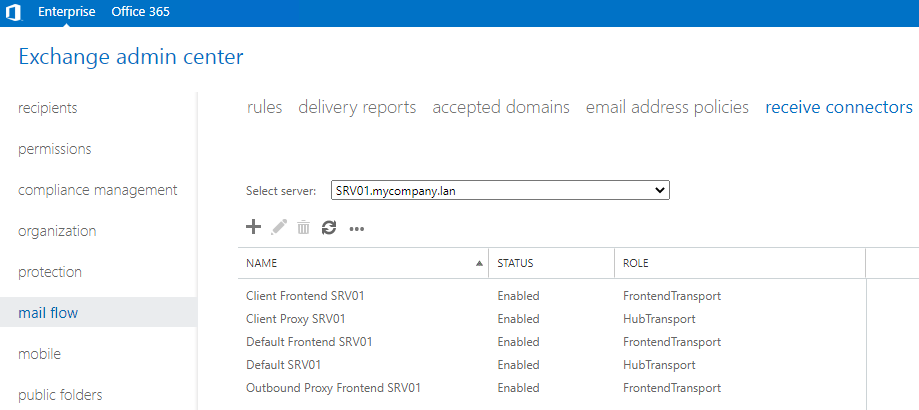
Se sono già stati creati dei connettori, può comunque crearne di nuovi in modo che altri dispositivi possano inviare e-mail, ad esempio le notifiche del server. Può anche creare connettori per consentire ad altri server di inoltrare tramite l'Exchange Server locale, ad esempio in una configurazione ibrida o per altri dispositivi esterni.
Come si creano i contatti dei relè?
Prima di iniziare, deve fare attenzione a non aprire il servizio di trasporto agli estranei, in quanto potrebbe essere facilmente oggetto di spam e abuso da parte di ospiti non invitati. Pertanto, quando imposta nuove connessioni, si assicuri di limitare l'utilizzo a un intervallo IP o a indirizzi IP specifici. Se non lo fa, si ritroverà con un 'relè aperto' da cui chiunque potrà inviare e-mail. Il suo indirizzo IP pubblico potrebbe essere inserito nella lista nera e utilizzato in modo improprio. Quindi, faccia attenzione quando imposta questo sistema.
Può creare una connessione relè in due modi diversi.
- Può creare un connettore che si trova sul trasporto front-end. Può essere limitato agli indirizzi IP, per cui ogni host di invio viene trattato come anonimo e si applicano le restrizioni anti-spam e sui messaggi.
- Può creare un connettore per il trasporto front-end, ma con le stesse restrizioni. Tuttavia, può includere il server Exchange e i meccanismi di autenticazione protetti esternamente nel connettore. Con questo tipo di connettore, l'host di invio è considerato autenticato e legittimo. Pertanto, le e-mail sono esenti dalla protezione antispam e dalle restrizioni sulle dimensioni dei messaggi.
Utilizzo di PowerShell per creare connettori
Per creare un connettore di ricezione con Exchange Management Shell (EMS), può utilizzare il comando Nuovo-Connettore di Ricezione, come mostrato di seguito.
New-ReceiveConnector -Name \relay name=""-Server \server name="" -TransportRole FrontendTransport -Custom -Bindings 0.0.0.0:25 -RemoteIpRanges /remote ip="" /remote>Copia il codice

Nella fase successiva, deve definire i gruppi di autorizzazione e i meccanismi di autenticazione. Per farlo, utilizzi il comando PowerShell Set-ReceiveConnector, come mostrato di seguito.
Set-ReceiveConnector " \server name="" \relay name="" -authmechanism="" externalauthoritative="" -permissiongroups="" exchangeservers<="" relay=""Copia Codice

Una volta fatto questo, può verificare le impostazioni del connettore con il comando PowerShell Get-ReceiveConnector (come mostrato di seguito). Questo le fornirà tutti i dettagli del connettore creato.
Get-ReceiveConnector -Identity \relay name="". | Codice FLCopy
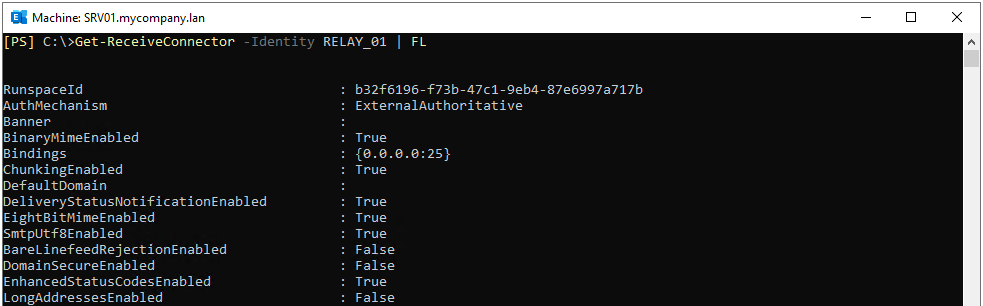
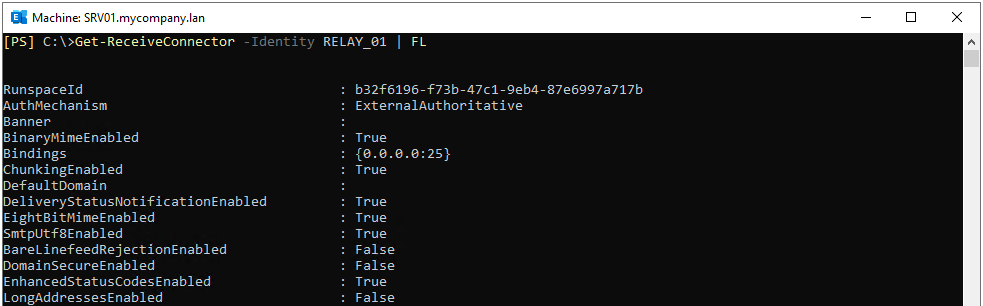
Può anche utilizzare l'Exchange Admin Centre (EAC) per creare i connettori. Segua questi passaggi:
-
Apra l'Exchange Admin Centre (EAC), acceda senza essere un utente amministrativo e faccia clic su Mailflow nel riquadro di sinistra.
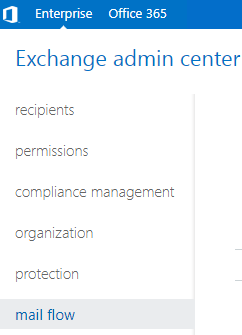
- Clicchi su Connettori di ricezione.
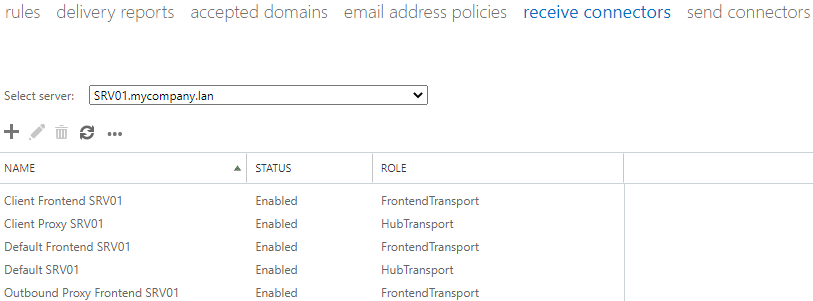
- Clicchi sul pulsante Più (+) per creare una nuova connessione.
- Inserisca il nome della connessione.
- Selezioni Trasporto Frontend e clicchi su Avanti.

- Clicchi su Avanti
- Può lasciare i vincoli così come sono. Può essere eseguito automaticamente tramite qualsiasi adattatore sul server.
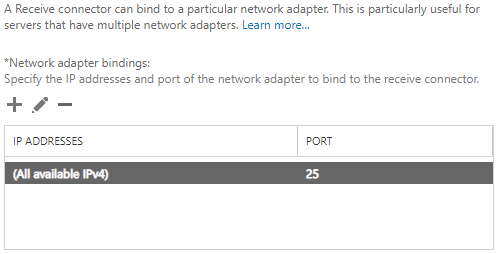
- Clicchi su Avanti. Ora inserisca la sottorete o gli indirizzi IP da cui accettare le connessioni. Deve inserire gli indirizzi remoti in questa schermata.
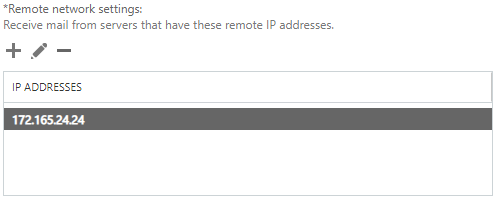
- Clicchi su Fine. Una volta creata la connessione, la selezioni e clicchi sul pulsante Modifica.
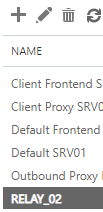
- Clicchi sulla scheda Certezza e selezioni il Server Exchange e Protetto esternamente (ad esempio con IPsec). Questo corrisponde all'esempio che abbiamo fatto. Tuttavia, a seconda dei requisiti del connettore, questi possono essere modificati.
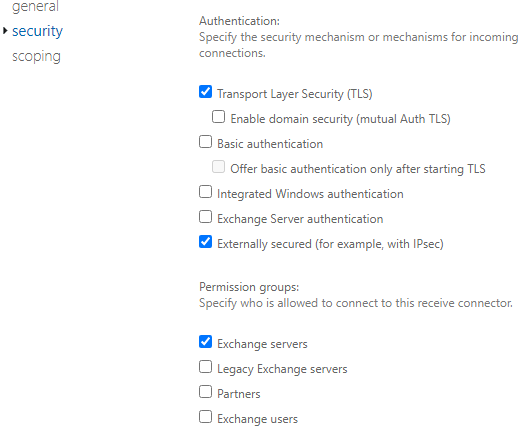
- Quando ha finito, clicchi sul pulsante Salva.
Conclusione
In precedenza abbiamo discusso come creare connettori utilizzando PowerShell e l'Exchange Admin Centre (EAC). Poiché sta giocando con la configurazione del server, deve assicurarsi che nessuna configurazione causi problemi con la comunicazione tra i server Exchange e il flusso di posta interno.
Una volta creati i connettori SMTP relay, dovrà creare i profili utente e le caselle postali sul nuovo Exchange Server. Dovrà anche concedere l'accesso agli utenti, in modo che possano accedere e utilizzare il loro account e-mail per inviare e ricevere messaggi. Per spostare rapidamente le caselle postali sul nuovo server, può utilizzare un software di conversione EDB come Stellar Converter for EDB.
Con questo software può aprire qualsiasi versione del database EDB e di qualsiasi dimensione. Può cercare nel database ed esportare i dati in dettaglio in PST e altri formati. Può anche esportare i dati EDB direttamente in un nuovo database Exchange Live o migrare verso Office 365. L'applicazione non si limita alle caselle postali degli utenti, ma può anche esportare archivi, caselle postali condivise, caselle postali disattivate e cartelle pubbliche.













 4 min read
4 min read



